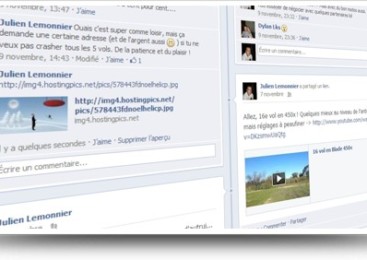- Gravatar permet d'associer un avatar à votre adresse e-mail.
- Pour s'inscrire, il faut se rendre sur le site officiel de Gravatar.
- Une fois inscrit, vous pouvez ajouter une image à votre adresse e-mail et la classer.
- Vous pouvez gérer plusieurs adresses avec un seul compte Gravatar.
Bien que la plupart des internautes actifs connaissent le service en ligne Gravatar, j’ai décidé de créer ce modeste tutoriel premièrement pour le faire découvrir aux personnes qui ignorent son existence et deuxièmement pour introduire un prochain article dans lequel je partagerai avec vous une extension pour Gmail dont le principal composant se trouve être ce superbe outil.
Gravatar, c’est quoi ?
Concrètement, Gravatar permet d’associer un avatar (image) à votre adresse e-mail pour ensuite venir l’afficher sur diverses plateformes tel que WordPress, Blogger, Google, … Si l’on prend comme exemple les commentaires de ce blog. Vous pouvez certaines fois voir apparaître des images juste au dessus des pseudos des commentateurs. Et bien savez-vous que la plupart d’entre eux voir tous utilisent le très célèbre Gravatar ?
Bon, maintenant que les présentations sont faites, passons aux choses sérieuses avec la mise en place de ce service sur votre ou vos adresses mail.
L’inscription
Comme c’est souvent le cas sur la plupart des outils en ligne, l’inscription est obligatoire. Nous allons donc commencer par cette étape.
Pour cela, rendez-vous sur la page officielle de Gravatar en cliquant sur le lien ci-dessous :
http://fr.gravatar.com/
Une fois arrivé sur le site, dirigez-vous en haut à gauche et cliquez sur « Log in / Sign up » suivi de « S’inscrire » . Sur cette nouvelle page, entrez votre adresse e-mail dans le champ prévu à cet effet puis cliquez sur le bouton « S’inscrire » .
A ce moment là, Gravatar va automatiquement vous envoyer un message électronique afin de valider l’adresse entrée précédemment. Cliquez alors sur le lien contenu dans ce fameux mail.
La création de compte
Vous allez alors être redirigé vers une page permettant de créer votre compte Gravatar. Remplissez tous les champs demandés (Pseudo et mot de passe) et cliquez ensuite sur le bouton « S’inscrire » .
L’association d’image
L’inscription et la création de compte étant à présent terminées, le moment d’associer un avatar à votre adresse e-mail est venu. Pour cela cliquez sur le lien « Rajouter une image en cliquant ici ! » . Choisissez ensuite l’endroit dans lequel vous souhaitez rechercher l’image. Pour ma part, je clic sur le premier bouton vu que je souhaite sélectionner une image depuis le disque dur de mon ordinateur.
Une fois l’avatar choisi à l’aide du bouton « Choisissez un fichier », cliquez sur « Suite » . Cette action vous enverra alors sur une nouvelle page dans laquelle vous pourrez voir un aperçu de votre image avec une fonction permettant de la recadrer. Une fois le recadrage (si besoin est) achevé, cliquez sur le bouton « Crop and Finish ! » .
Avant la prise en compte définitive de votre avatar, une dernière étape s’impose : la classification. Si votre image peut-être visible par tout le monde, cliquez sur la case « G » . Si en revanche elle comporte par exemple des traits à caractères sexuels, cliquez alors sur la lettre « X » . Vous pouvez vous aider du listing situé juste en dessous de la page afin de sélectionner la catégorie la mieux adaptée à votre image.
Et voilà, votre adresse e-mail sera désormais associée à un superbe avatar à votre goût. Vous pouvez dés à présent tester le fonctionnement de Gravatar en laissant un petit commentaire en dessous de cet article (et sur d’autres aussi ) en entrant dans le champ « E-mail », l’adresse enregistrée précédemment.
Dernière petite chose ! Vous pouvez autant de fois que vous le souhaitez, ajouter de nouvelles adresses mail en cliquant sur le lien « Add a new email » disponible dans le manager de Gravatar. Au final vous pouvez donc enregistrer et gérer plusieurs adresses depuis un seul et même compte. Elle est pas belle la vie ?
Sinon, que pensez-vous de ce service en ligne ? Le trouvez-vous utile ? Moi oui …
FAQ
Qu'est-ce qu'une image de gravatar ?
Une image de gravatar est une photo ou une illustration qui s'affiche à côté de votre nom lorsque vous participez à des discussions en ligne. Elle permet d'identifier facilement l'auteur du message et ajoute une touche personnelle à son profil.
Les utilisateurs peuvent choisir leur propre image de gravatar en créant un compte sur le site Gravatar, ou utiliser une image par défaut fournie par le site web où ils interagissent. Cela permet également aux internautes d'avoir la même image de profil sur différents sites web.
Comment obtenir une image de gravatar par email ?
Pour obtenir une image de Gravatar par email, il suffit de créer un compte sur le site Gravatar en utilisant son adresse email. Ensuite, il faut télécharger l'image souhaitée et la lier à cette adresse email. Une fois ces étapes réalisées, l'image de Gravatar sera automatiquement associée à chaque commentaire ou publication effectués avec cette adresse email.
Comment créer un gravatar ?
Pour créer un gravatar, il suffit de se rendre sur le site gravatar.com et de s'inscrire en fournissant une adresse email. Ensuite, il faudra valider son compte en cliquant sur le lien envoyé par email.
Une fois connecté à son compte, il est possible d'ajouter une photo de profil qui sera associée à son adresse email sur tous les sites compatibles avec Gravatar.